Lors de la création d’un répertoire sur un iPhone ou un iPad, Apple lui attribue automatiquement un nom. Ces dénominations ne correspondant pas toujours à vos attentes, il est souvent nécessaire de les personnaliser. Voici les différentes méthodes pour modifier le nom de vos dossiers sur ces appareils.
Création d’un dossier
Bien qu’Apple permette de gérer les applications en les répartissant sur plusieurs écrans d’accueil, les dossiers sont une solution bien plus efficace pour organiser les nombreuses applications présentes sur votre appareil. Avant de nous pencher sur le changement de nom, commençons par la création d’un dossier.
Pour commencer, maintenez votre doigt sur une application jusqu’à ce qu’elle se mette à vibrer et qu’un « X » apparaisse sur son icône.
Ensuite, faites glisser cette application vers une autre. Après quelques instants, un nouveau dossier devrait apparaître, contenant les deux applications.
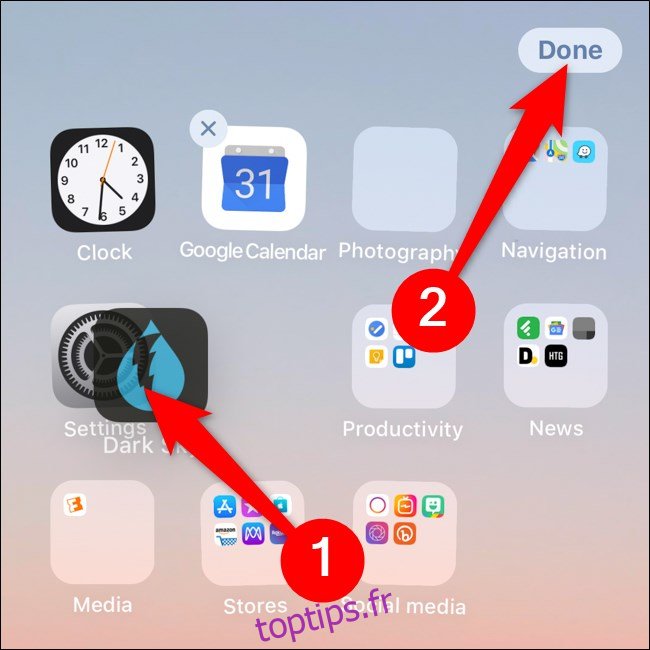
Enfin, sur les iPhone X et iPad Pro (modèles 2018 et ultérieurs), validez en appuyant sur « Terminé » pour enregistrer votre création. Sur les modèles plus anciens, utilisez le bouton principal.
Modifier le nom d’un dossier par pression longue
La méthode la plus simple pour renommer un dossier sous iOS ou iPadOS consiste à le faire directement à partir du dossier lui-même. Commencez par ouvrir le dossier dont vous souhaitez modifier le nom.
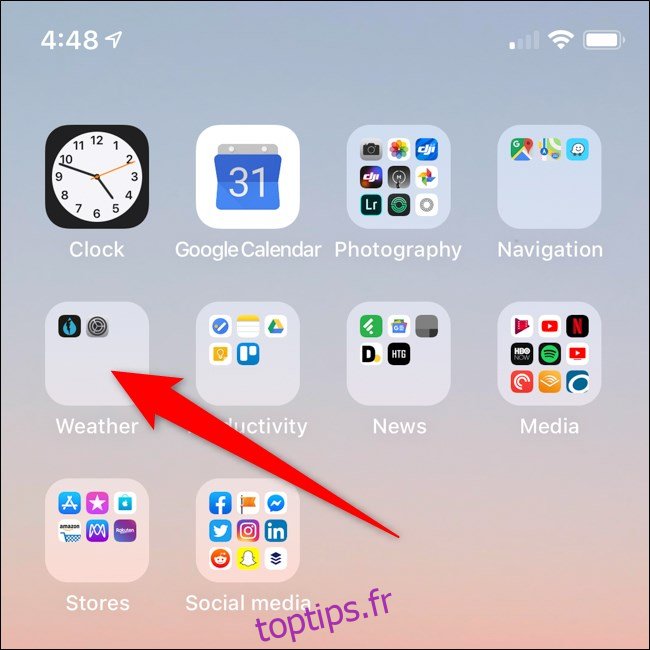
Puis, maintenez une pression prolongée sur le nom du dossier pendant quelques secondes. Vous pouvez relâcher lorsque les icônes se mettent à vibrer et qu’un « X » apparaît à côté du nom du dossier.
Vous pouvez alors saisir le nouveau nom directement dans la zone de texte prévue à cet effet.
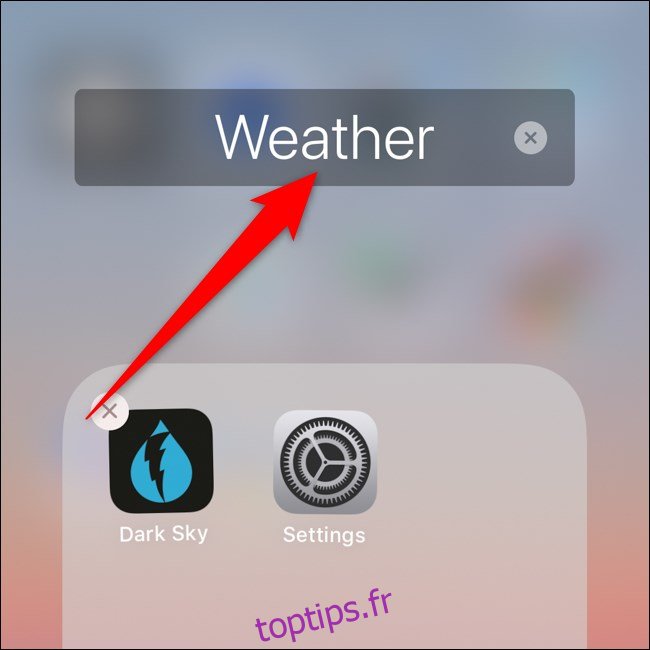
Pour confirmer, appuyez en dehors du dossier ou sur « Terminé » si vous êtes sur un iPhone X, iPad Pro (2018 et ultérieur). Sur les modèles plus anciens, utilisez le bouton principal.
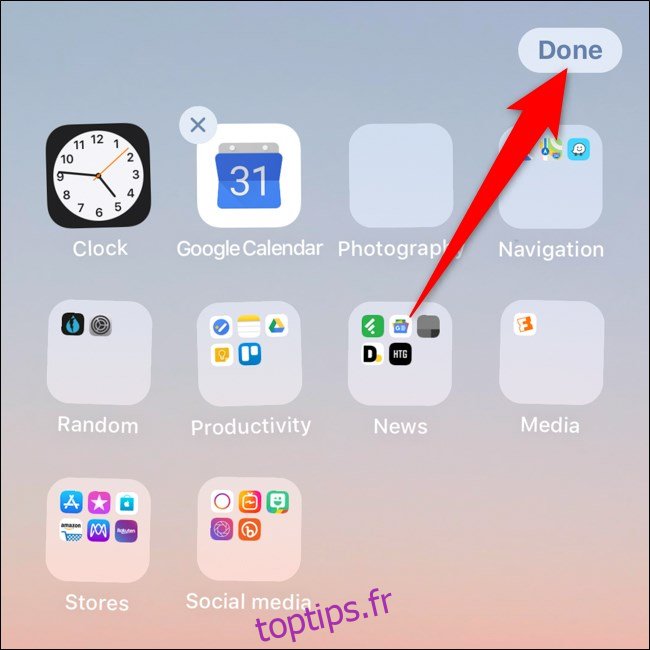
Renommer un dossier via 3D Touch ou Haptic Touch
Les iPhones X et les iPad Pro (2018 et ultérieurs) offrent une autre possibilité pour renommer vos dossiers, grâce aux fonctionnalités 3D Touch ou Haptic Touch d’Apple.
Pour débuter, appuyez fermement ou maintenez une pression prolongée sur le dossier.
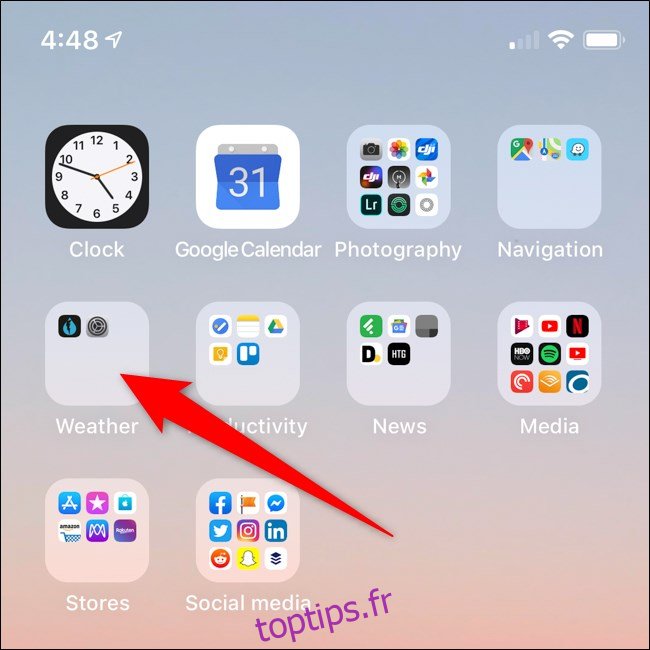
Un menu devrait apparaître au bout d’une ou deux secondes. Choisissez l’option « Renommer ».
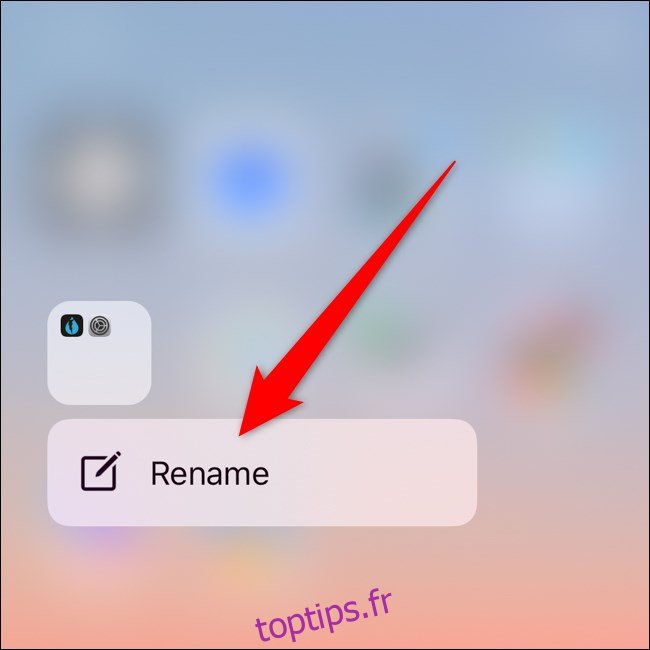
Vous pouvez maintenant modifier le nom en utilisant le champ texte prévu à cet effet.
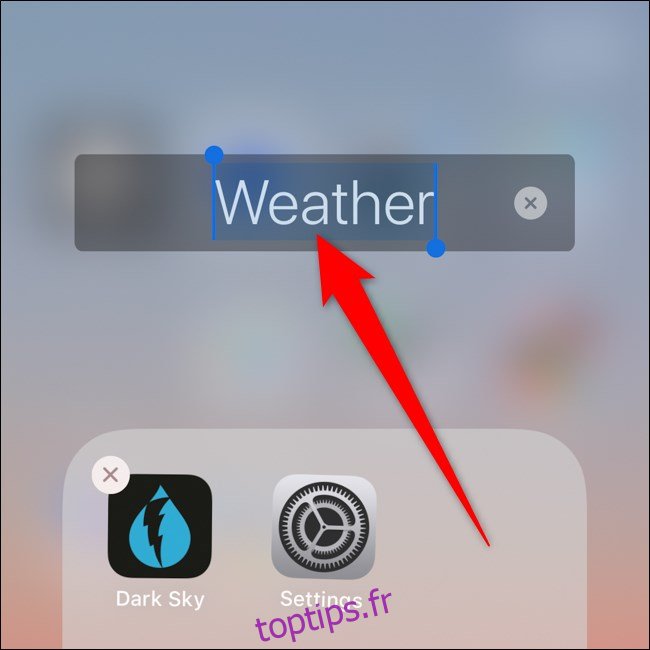
Là encore, confirmez vos modifications en cliquant sur « Terminé » (iPhone X et iPad Pro 2018 et suivants) ou avec le bouton principal (appareils plus anciens).
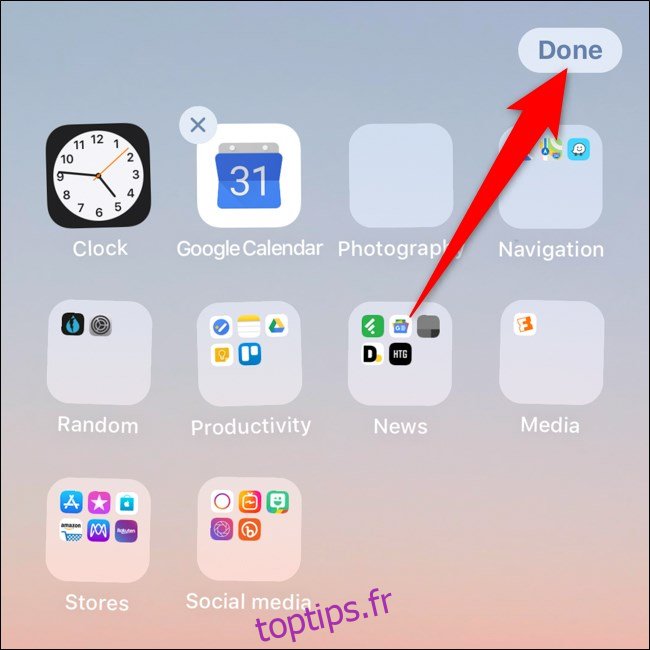
Créer et renommer des dossiers sur iPhone et iPad est un jeu d’enfant une fois les manipulations comprises. Bien que ces étapes puissent sembler complexes au premier abord, le processus est simple et facilement reproductible.